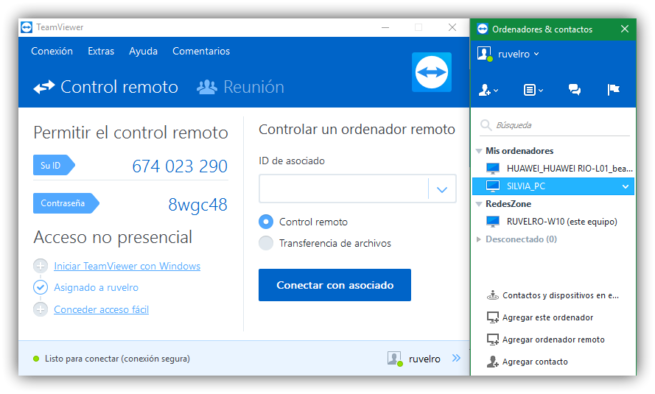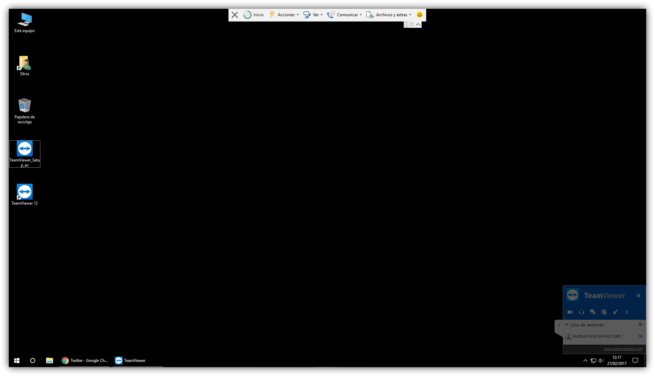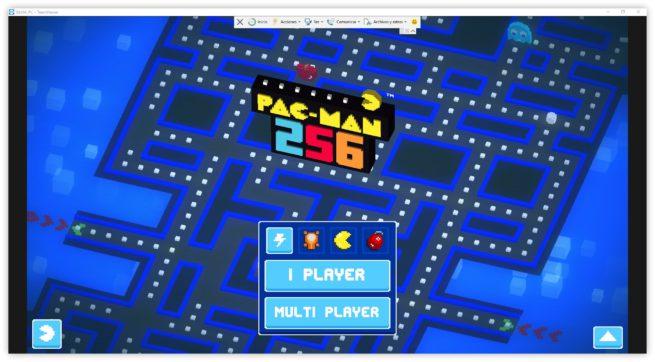Probamos TeamViewer 12, y esta es nuestra experiencia
Gracias a las altas velocidades de las conexiones a Internet de hoy en día, cada vez es más frecuente utilizar programas de conexión remota que nos permiten controlar nuestro ordenador desde cualquier lugar como si estuviéramos sentados delante de él. Una de las aplicaciones más conocidas y prestigiosas en este sector es TeamViewer.
A finales del año pasado, los responsables de esta herramienta liberaron la actual versión 12, una versión renovada y optimizada centrada principalmente en mejorar la velocidad de transferencia, la tasa de refresco (hasta los 60fps), la seguridad y, sobre todo, el poder controlar los dispositivos móviles de forma remota, dispositivos cada vez más presente en nuestro día a día.
Nosotros hemos querido probar esta nueva versión de TeamViewer 12 para poder probar de primera mano su rendimiento y comprobar las mejoras de rendimiento de las sesiones remotas y el funcionamiento de esta herramienta para controlar un smartphone a través de la red.
Cómo funciona TeamViewer 12 para controlar un ordenador de forma remota
Una de las principales características de TeamViewer es su sencillez, y esta nueva versión 12 sigue respetando dicha característica. Para poder establecer una conexión remota basta solo descargar e instalar la aplicación en nuestro ordenador y ejecutarla. Automáticamente veremos una ventana como la siguiente.
En esta ventana podemos destacar un ID de sesión y una contraseña. Simplemente con facilitar estos datos a la otra persona, esta podrá conectarse a nuestro ordenador y empezar a utilizarlo sin mayor dificultad. Lo mismo ocurre si somos nosotros quienes queremos conectarnos a un ordenador de forma remota, teniendo que introducir nosotros el ID y la contraseña para conectarnos al ordenador.
TeamViewer también nos permite guardar una serie de ordenadores en la lista de Ordenadores y Contactos de manera que podamos conectarnos a ellos con solo un doble clic. De esta manera, seleccionando el ordenador que queremos utilizar podremos establecer directamente la conexión sin depender del ID y la contraseña aleatoria que nos genere el programa.
Como podemos ver, una vez establecida la conexión remota ya podemos empezar a utilizar el ordenador como si estuviéramos sentados delante de él. En la parte superior podremos ver una barra de menú desde la que podremos configurar varios aspectos del programa, como su rendimiento, e incluso abrir las ventanas de transferencia de archivos o el chat para comunicarnos con la persona que pueda estar al otro lado de la herramienta.
La estabilidad y el rendimiento de la conexión son excelentes. Apenas hay retraso a la hora de hacer clic y abrir las ventanas, y, además, el ratón se mueve con total fluidez, además de poder desplazar ventanas sin prácticamente perder un solo fotograma. Sin duda, la empresa ha sabido cómo mejorar lo que de por sí ya era perfecto y poder seguir siendo líderes de un mercado muy fuerte con una gran competencia donde, sin ir más lejos, Microsoft también busca liderar el sector con su protocolo RDP.
Se nos ha ocurrido poner a prueba el alto ancho de banda y los 60fps que nos brinda esta plataforma y hemos querido intentar jugar de forma remota para ver si TeamViewer también podía ser considerada una herramienta de streaming. Aunque hemos podido jugar bien, la experiencia no ha sido óptima al 100%, sino que hemos visto cómo la calidad no era la ideal (a pesar de haber habilitado la opción de alta calidad) y los controles no respondían a tiempo, además de parecer que el juego iba un poco a saltos, y eso que, como podemos ver en la siguiente imagen, el juego, aunque adictivo, no es nada del otro mundo en cuanto a requisitos.
De todas formas, es algo totalmente normal. TeamViewer no es una herramienta pensada para jugar de forma remota. De todas formas, no podíamos concluir la prueba sin probarlo.
Controla tu smartphone de forma remota con TeamViewer 12
Una de las novedades del nuevo TeamViewer 12 es su mejorada compatibilidad con smartphones. De esta forma, gracias a esta herramienta vamos a poder controlar un smartphone desde otro dispositivo e incluso conectarnos y controlarlo directamente desde el ordenador. Para ello, tan solo debemos instalar la aplicación “TeamViewer Host” desde la Play Store en nuestro dispositivo e iniciar sesión en ella con nuestros credenciales de TeamViewer para que nuestro smartphone nos aparezca en la lista de dispositivos.
De esta manera, simplemente haciendo doble clic sobre él podremos conectarnos al mismo y empezar a controlarlo desde nuestro ordenador. Por defecto, veremos una ventana con un completo resumen sobre el estado de nuestro dispositivo.
Además, si pulsamos sobre “Control Remoto” se nos abrirá una nueva ventana desde la que vamos a poder controlar nuestro teléfono desde el ordenador. Sin embargo, esto no nos ha funcionado a nosotros en ninguno de los 3 teléfonos en los que los hemos intentado (probablemente por tener una rom personalizada basada en LineageOS) ya que al intentar instalar el complemento necesario para que funcione el modo host nos devolvía un error de “memoria de almacenamiento llena” (salvo que esa extensión necesite más de 32 GB libres).
¿Qué te parece TeamViewer como software de control remoto?
Via: www.redeszone.net
 Reviewed by Zion3R
on
9:17
Rating:
Reviewed by Zion3R
on
9:17
Rating: